如何在執行出廠時Windows重置之前備份計算機
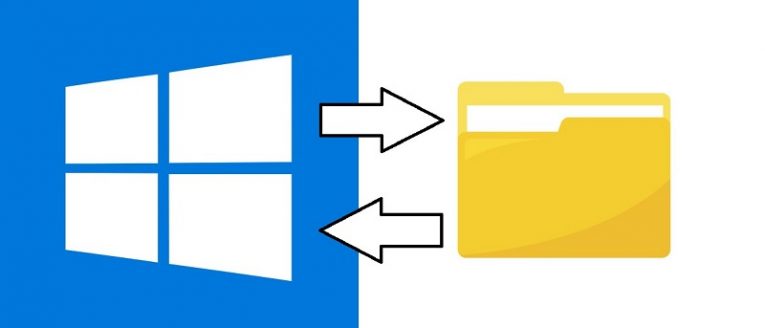
用戶的重要文件可以通過多種方式大量丟失 - 從事故,電湧,常規硬件故障,軟件問題到惡意軟件。當然,這些不幸事件可能會損壞您的PC,但這會造成不便,因此可以更換硬件組件。腐敗文件完全是另一回事。這就是為什麼它要求用戶主動創建定期備份,以確保那些重要文檔,不可替代的照片和自定義配置不會永遠丟失。
不幸的是, 自Windows 10版本1709以來,Microsoft不再維護系統映像備份功能 。雖然用戶可能仍然可以使用該工具創建備份一段時間,但這意味著它可能隨時停止工作,一旦發生這種情況,就不會支持或替換它。
幸運的是,有很多方法可以在Windows 10上創建備份,包括手動將文件複製到外部存儲,將文件安全地存儲在雲中以及使用第三方備份產品。儘管如此,如果您不想使用所述第三方工具或浪費時間使用麻煩的手動方法,那麼在撰寫本文時,內置的舊系統映像備份工具仍然可用且工作正常。
但如果它是傳統功能,為什麼要使用System Image Backup ?好吧,對於初學者來說,系統映像是存儲在硬盤驅動器上的所有內容的副本,而不僅僅是文件和文件夾。這包括Windows 10安裝,設置,程序和所有文件。使用這種備份方法的一個巨大好處是,它允許您立即從硬件或軟件問題中批量恢復系統,使用相同或不同的驅動器,並使一切正常 - 一直到數百個個別設置,否則您可能需要再次重新配置以使您的機器正常工作。如果您需要執行工廠重置,這尤其有用。
作為額外的好處,系統映像備份工具使用“影子復制”技術,該技術允許創建備份,儘管所述文件已打開且程序正在運行. 這意味著您可以繼續工作,而不僅僅是在執行備份時茫然地盯著屏幕。
如何在Windows 10上創建系統映像備份
- 轉到“控制面板” 。
- 選擇“系統和安全” 。
- 轉到“備份和還原” 。
- 在左窗格中,單擊“創建系統映像” 。
- 當Windows提示“您要在哪裡保存備份?”時,選擇“在硬盤上”選項。 。
- 在“在硬盤上”下拉菜單中,選擇保存備份文件的位置。
- 選擇您可能希望包含在要執行的備份中的任何其他驅動器。
- 選擇“下一步” 。
- 選擇“開始備份”按鈕,然後等待系統映像備份完成作業。
如何在Windows 10上還原系統映像備份
- 將備份驅動器插入計算機。
- 將包含系統修復文件/ Windows 10 USB可啟動驅動器的光盤插入PC。
- 重啟你的電腦。
- 在彈出的“Windows安裝”頁面上,單擊“下一步”按鈕。
- 選擇屏幕左下角的“修復計算機”鏈接。
- 選擇“疑難解答”選項。
- 轉到“高級選項” 。
- 選擇“系統映像恢復”選項。
- 選擇“Windows 10”作為目標操作系統。
- 選擇“重新映像計算機”頁面上的“使用最新的可用系統映像”選項。
- 選擇“下一步” 。
- 此時,如果要將完整備份還原到新硬盤驅動器,則可以在還原備份之前選擇“格式化”和“重新分區磁盤”選項。
- 選擇“下一步” 。
- 選擇“完成” 。
- 選擇“是”完成作業。





